„Windows 11 Build 25346“ („Canary“) pagerina ekrano ryškumo valdymą, dialogo dizainą ir kt.
„Microsoft“ šiandien išleido naują „Insiders“ versiją, kurioje veikia „Windows 11“ Kanarų kanale. Tai apima tokias funkcijas kaip prisitaikantis turinio ryškumo valdymas (CABC) prijungtuose įrenginiuose, patobulinti HDR, RDP. Taip pat buvo įtrauktos naujos buvimo aptikimo parinktys ir atnaujintas ugniasienės ir UAC dialogo stilius.
Reklama
Kas naujo „Windows 11 Build 25346“ („Canary“)
Prisijungtuose įrenginiuose prisitaikantis turinio ryškumo valdymas (CABC).
Vartotojai jau yra susipažinę su Turinio prisitaikantis šviesumo valdymas (CABC). Tai leidžia operacinei sistemai pritemdyti arba pašviesinti ekrano sritis, atsižvelgiant į rodomą turinį. Tai leidžia pasiekti pusiausvyrą tarp energijos suvartojimo ir vaizdinės patirties. Pradedant nuo šios versijos, ši funkcija veiks nešiojamuosiuose kompiuteriuose ir „du viename“ hibridiniuose įrenginiuose, įskaitant tuos, kurie prijungti prie įkroviklio. Dauguma vartotojų nepastebės jokių pokyčių.

Šią funkciją galima įjungti skiltyje „Nustatymai“ -> „Sistema“ -> „Ekranas“ skiltyje „Ryškumas ir spalvos“. Išskleidžiamajame meniu galite rasti tris veikimo parinktis: „Išjungta“, „Visada“ ir „Tik baterija“. Nešiojamieji kompiuteriai ir „du viename“ hibridai bus numatytieji Tik baterija. „Microsoft“ ragina „Insiders“ pasirinkti rankiniu būdu Visada ir pateikti atsiliepimų apie vaizdo kokybę, kai įjungta CABC. Tai leis įmonei įsitikinti, kad ji tinkamai sukonfigūruota.
Atminkite, kad šią funkciją turi įjungti įrenginio gamintojas (OĮG), todėl ji pasiekiama ne visuose nešiojamuosiuose kompiuteriuose ir „du viename“ hibridiniuose įrenginiuose.
Pakeitimai ir patobulinimai
-
Nuotolinis darbalaukis:
- The ryšio skydelis nuotoliniam darbalaukio seansui buvo pertvarkytas. Dabar jis sukurtas „Windows 11“ stiliumi ir palaiko tamsias ir šviesias temas.
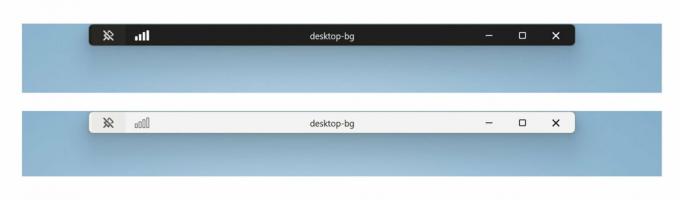
- Dabar, kai tu bendrinkite vietinį failą „File Explorer“., galite siųsti ne tik kontaktams iš Outlook, bet ir sau el. Be to, buvo patobulintas kontaktų atsisiuntimo iš „Outlook“ procesas. Ši funkcija nepasiekiama failams, saugomiems „OneDrive“, nes „OneDrive“ turi savo bendrinimo mechanizmą.
- The ryšio skydelis nuotoliniam darbalaukio seansui buvo pertvarkytas. Dabar jis sukurtas „Windows 11“ stiliumi ir palaiko tamsias ir šviesias temas.
-
Nustatymai:
- Su šia versija „Microsoft“ pridėjo naujų buvimo jutiklio privatumo nustatymų ir API. Jei turite įrenginį su suderinamus buvimo jutiklius, dabar galite tvarkyti savo privatumą ir neleisti tam tikroms programoms jų pasiekti jutikliai. „Microsoft“ nerenka vaizdų ar metaduomenų, o visas apdorojimas atliekamas vietoje įrenginio aparatinėje įrangoje, kad būtų užtikrintas maksimalus privatumas.
Naują nustatymą rasite skiltyje Nustatymai -> Privatumas ir sauga -> Buvimo aptikimas, jei jūsų įrenginys jį palaiko. Programų kūrėjai galės siųsti užklausą vartotojams gauti duomenis apie asmens buvimą. Galite sužinoti daugiau apie šią API oficialioje svetainėje .
- Su šia versija „Microsoft“ pridėjo naujų buvimo jutiklio privatumo nustatymų ir API. Jei turite įrenginį su suderinamus buvimo jutiklius, dabar galite tvarkyti savo privatumą ir neleisti tam tikroms programoms jų pasiekti jutikliai. „Microsoft“ nerenka vaizdų ar metaduomenų, o visas apdorojimas atliekamas vietoje įrenginio aparatinėje įrangoje, kad būtų užtikrintas maksimalus privatumas.
-
„Windows“ sauga:
- „Microsoft“ išsprendė kai kurias problemas, apie kurias pranešė „Insiders“, ir yra pasirengusi iš naujo pradėti testuoti atnaujintus dialogo langus iš „Windows“ saugos (ir ugniasienės) „Windows 11“ stiliumi.
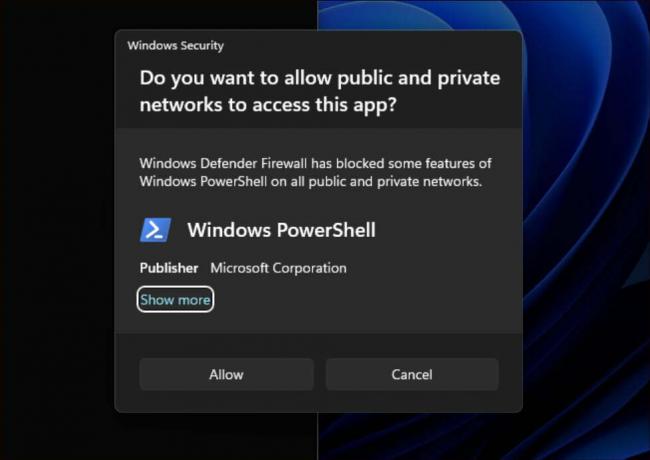
- „Microsoft“ išsprendė kai kurias problemas, apie kurias pranešė „Insiders“, ir yra pasirengusi iš naujo pradėti testuoti atnaujintus dialogo langus iš „Windows“ saugos (ir ugniasienės) „Windows 11“ stiliumi.
-
Diktorius:
- Diktorės vartotojai, bendraujantys su tradiciniais kinų rašmenimis, dabar gali su jais drąsiai dirbti naudodami Diktorių ir Windows IME pasiūlymų laukelį. Tai buvo įmanoma sukūrus Tradicinės kinų kalbos žodyną, skirtą tikslesniam skaitymui. Dabar Diktorius naudoja žodyną, kad unikaliai identifikuotų kiekvieną tradicinės kinų kalbos žodį. Ši funkcija palaikoma tik Taivano kalbos pakete. Honkongo kalbos paketas Diktorius nepalaikomas.
-
Grafikos menai:
- „Microsoft“ palengvino HDR būsenos nustatymą, kai įrenginys veikia naudojant akumuliatoriaus energiją. Eikite į Nustatymai -> Sistema -> Ekranas -> HDR ir pasirinkite, ar norite, kad HDR (arba HDR vaizdo transliacija) liktų įjungtas, kai įrenginys veikia naudojant akumuliatoriaus energiją.

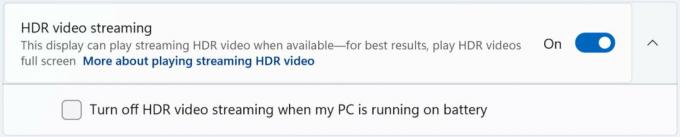
- „Microsoft“ palengvino HDR būsenos nustatymą, kai įrenginys veikia naudojant akumuliatoriaus energiją. Eikite į Nustatymai -> Sistema -> Ekranas -> HDR ir pasirinkite, ar norite, kad HDR (arba HDR vaizdo transliacija) liktų įjungtas, kai įrenginys veikia naudojant akumuliatoriaus energiją.
Oficialus pranešimas yra susietas čia.
Jei jums patinka šis straipsnis, pasidalykite juo naudodami toliau esančius mygtukus. Tai iš jūsų nereikės daug, bet padės mums augti. Ačiū už tavo pagalbą!
Reklama


